A partir de 1 de novembro, 2024, você não poderá mais enviar e receber mensagens neste Canal. Para continuar usando o WhatsApp na resposta. o, recomendamos a migração para a Plataforma de negócios do WhatsApp (API) para desfrutar de maior confiabilidade, custos mais baixos e acesso a novos recursos. Leia mais sobre por que paramos de apoiar outros WhatsApp BSPs aqui.
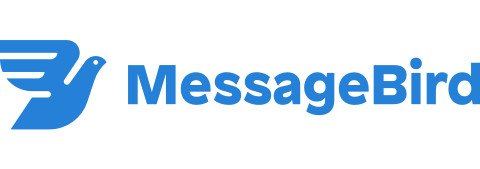
Além de fornecer serviços SMS, MessageBird também é um provedor de API que trabalha diretamente com o WhatsApp como parceiro oficial. MessageBird também presta outros serviços, como compras de números de telefone e gerenciamento oficial de contas da API do WhatsApp.
Ao integrar a API do WhatsApp MessageBird, a plataforma permite responder as mensagens do WhatsApp diretamente.
Este canal tem uma janela de mensagens limitada por 24 horas devido aos regulamentos do WhatsApp. Descubra mais aqui!
O canal do WhatsApp MessageBird pode ser configurado com um nome de canal único.
Passo 1:Navegue paraConfigurações do Espaço de trabalho> CliqueCanais.
Etapa 2:Localize o canal WhatsApp do MessageBird > Clique emGerenciar > Configuração.
Etapa 3: Configure o nome do canal, que é usado internamente para identificar a conta.
Certifique-se de que todos os seus dados estejam corretamente inseridos como erros pode causar falha nas mensagens de saída da sua conta do WhatsApp do MessageBird.
Passo 4: CliqueSalvar Alterações para atualizar a configuração do canal.
Canais diferentes fornecem um conjunto diferente de metadados do contato para a plataforma respond.io. Aqui está a lista de dados que você poderá obter neste canal:
Nome para exibição
Número de telefone
Estado do contato
Identificação aleatória única do contato criado nessa plataforma de canal
Antes de enviar uma mensagem de modelo para um contato na resposta. a plataforma, certifique-se de que você fez o seguinte:
- Enviado o modelo de mensagem para aprovação
- Adicionado o modelo de mensagem aprovada ao Espaço
Se você não tem um modelo de mensagem aprovado ou deseja enviar um novo modelo de mensagem, consulte o seguinte guia.
Passo 1: Navegue para oWhatsApp Template Managerna seção do WhatsApp no lado esquerdo do painel de mensagens no MessageBird
Passo 2: Clique em Criar Template e uma caixa de diálogo contendo os campos para criar um modelo de mensagem aparecerá.
Passo 3: Preencha as informações necessárias
Campo | Descrição |
|---|---|
Nome | O identificador do modelo de mensagem em letras pequenas e espaços precisam ser substituídos por um sublinhado. |
Categorias | A categoria a que pertence o modelo de mensagem. |
Idioma | Idioma do modelo de mensagem. |
Conteúdo | O corpo completo da mensagem, com a opção de adicionar parâmetros únicos representados como espaços reservados. |
Passo 4: Revise as informações e envie-as para aprovação quando estiver pronto.
Uma vez que seu modelo de mensagem tenha sido aprovado no MessageBird, você pode continuar a adicionar o modelo de mensagem na plataforma respond.io.
Passo 1:Navegue paraConfigurações do Espaço de trabalho> CliqueCanais
Etapa 2: Localize o canal WhatsApp do MessageBird > clique em Gerenciar > Modelos
Passo 3: Preencha as informações necessárias
campos | Tipo | Descrição |
|---|---|---|
Nome do Modelo | Texto | Um nome usado para identificar o modelo. |
Conteúdo do Modelo | Texto | O modelo de mensagem aprovado pelo WhatsApp e enviado para o contato. |
Namespace * | Texto | O identificador exclusivo fornecido pela API de Parceiro do WhatsApp. Seu namespace pode ser encontrado no painel do Canal do WhatsApp. |
Categorias | Seleção única | Em qual categoria este modelo pertence. Consulte aqui para uma lista de categorias. |
Idioma | Seleção única | Em qual idioma este modelo é escrito. |
Certifique-se de escolher uma das três categorias Meta-aprovado (Marketing, uma senha única e Transactional), como outras categorias listadas serão obsoletas.
Passo 4: Revise a informação e clique Salvar.
Um limite de taxa é o número de chamadas de API um aplicativo ou usuário pode fazer dentro de um determinado período de tempo definido pelo canal. Saiba mais sobre os limites de taxa para este canal.
Artigos relacionados 👩💻